ガジェット
【レビュー】AirPodsであなたの耳に革命を!
今更ですが、前々から気になっていたBluetoothイヤホン『AirPods』を購入しました。
AirPodsはiPhoneとの親和性も高く、iPhone上で容易に設定などができるようになっています。
そしてなんといっても、AirPods本体、ケースでさえもおしゃれでデザインが洗練されています。

そんなAirPodsのレビュー、使い方を紹介していきたいと思います。
時代はワイヤレス、そしてAirPods利用者は増える
最近、ワイヤレスイヤホン、ヘッドホンを使用している人が増えたなと感じます。
iPhoneユーザーが多い日本では特に、iPhoneがイヤホンジャックをなくしたのを皮切りにBluetoothイヤホンの利用者が増えたと思っています。
そしてiPhone 7発売直後、Appleから公式のBluetoothイヤホンが発売されました。
そう、それが今回紹介するうどんことAirPodsです!
時代を先取りし過ぎたAirPods
残念なことに、僕の感覚としてはAirPodsが受け入れられるまでしばらくの時間が要したように感じられます。
つい最近、やっとその利用者が増えてきました。
なので、電車の中を見渡すと、うどんをその耳につけた人たちがたくさんいるのを確認することができるでしょう(笑
うどんうどんと揶揄していますが、AirPodsを購入した今、僕はAirPodsはおしゃれだと感じています。
結論として、その見た目から、AirPodsは時代を先取りしていた、というのが僕の見解です。

Apple AirPods(第2世代)
Apple AirPods(第2世代)
AirPodsの機能
それでは早速AirPodsの魅力的な機能を紹介していきたいと思います。

AirPodsのペアリング
iPhoneを使っている場合、AirPodsとのペアリングはとても簡単です。
設定方法
AirPodsはこのようなケースに入っています。

このケースを開くとケースの近くにあるiPhone、iPadを検出し、検出したデバイスの画面にAirPodsを接続するかどうかのメッセージが表示されます。
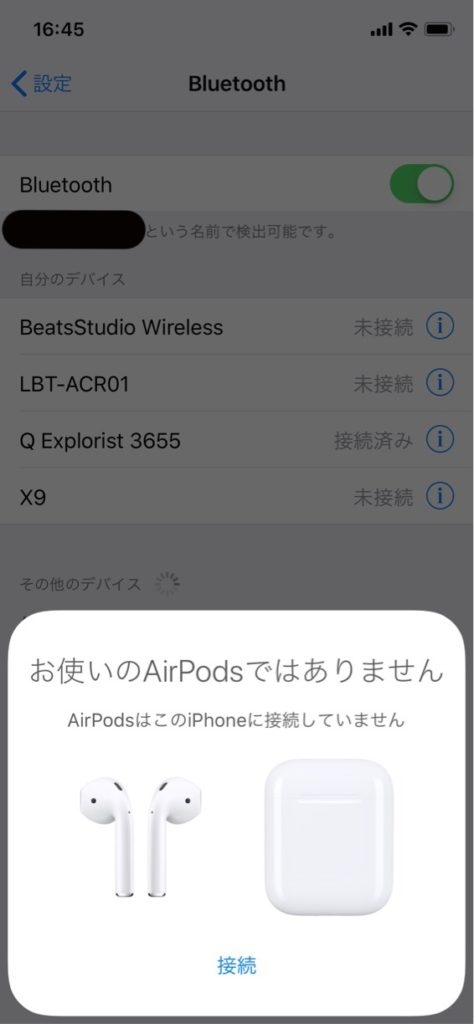
AirPodsを検出したiPhone及びiPadの画面で接続をタップします。
タップすると、AirPodsのケースにあるボタンを押したままにしてくださいのメッセージが表示されます。
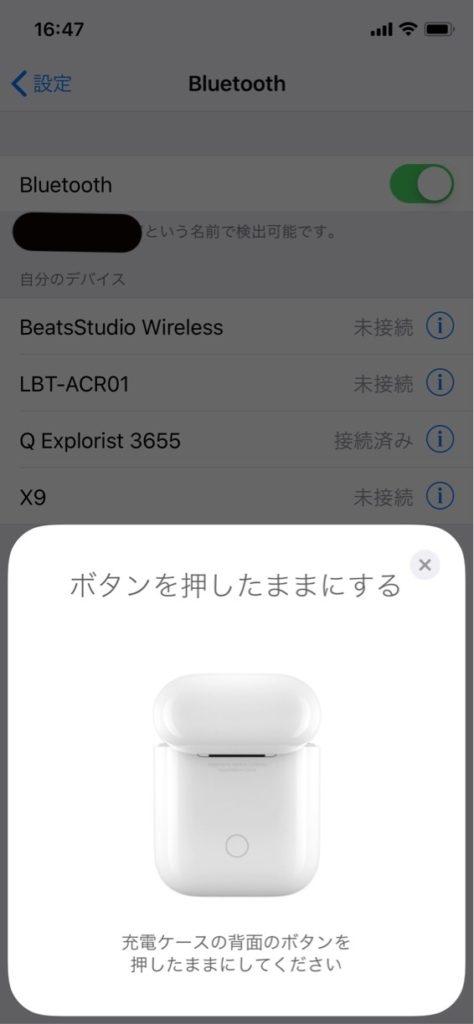
AirPodsのケース裏側にあるボタンを押したままにします。
しばらくそのボタンを押したままにしていると、対象のデバイスの画面に接続中というメッセージが表示されます。
接続が完了すると、接続完了のメッセージが表示されます。
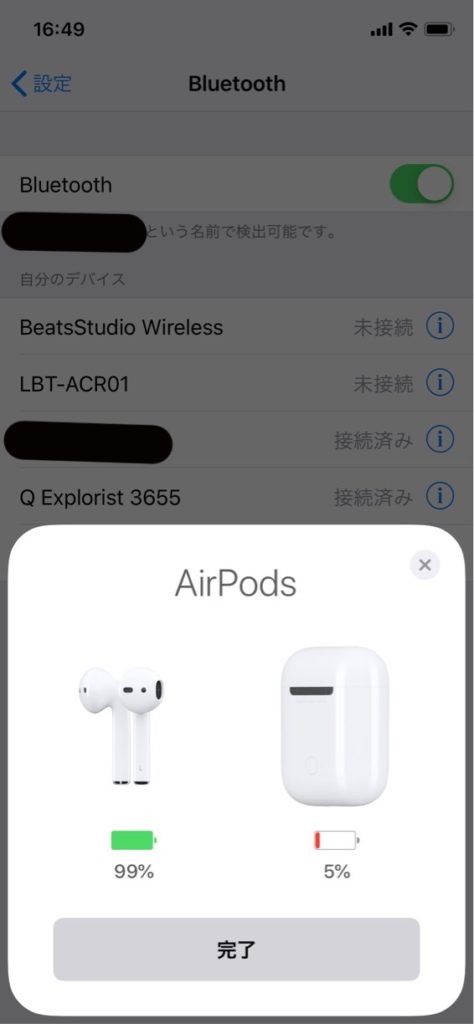
これでAirPodsのペアリングは完了となります。
一度この設定をした後は、AirPodsのケースを開くと自動でそのデバイスと接続するようになります。
AirPodsのショートカット機能
AirPodsを耳につけたままAirPods本体をダブルタップすると、設定アプリで設定したショートカットを実行することができます。
ショートカットは以下の4つがあります。
- Siri(デフォルトで設定されている)
- 再生/一時停止
- 次のトラック
- 前のトラック
このショートカットは片耳ずつに一つ設定することができます。
ショートカットはオフにすることもできます。
設定方法
iPhone、iPadの設定アプリを開きます。
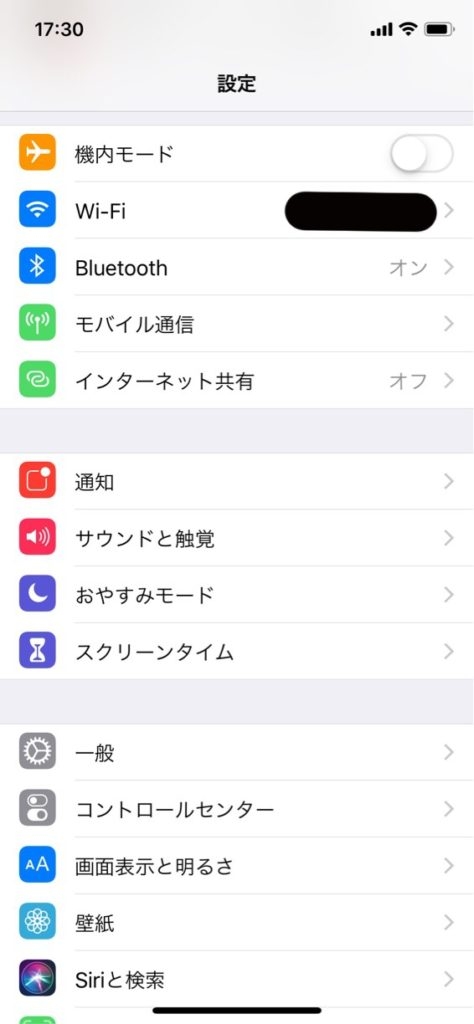
一覧からBluetoothを選択します。
Bluetooth接続機器一覧からAirPodsを探し、iボタンを押します。
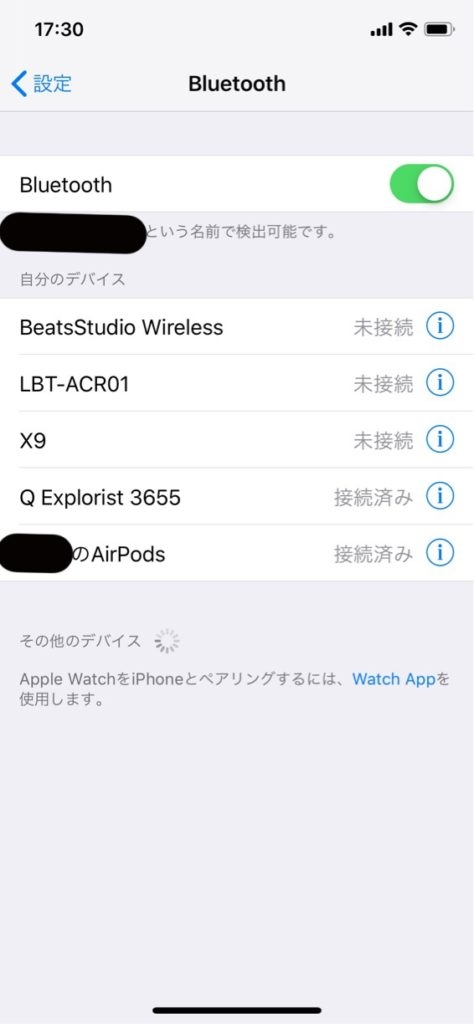
タップした先に『AIRPODをダブルタップ』の設定欄があります。
左、右とあるので、それぞれ自身の好みに設定することができます。
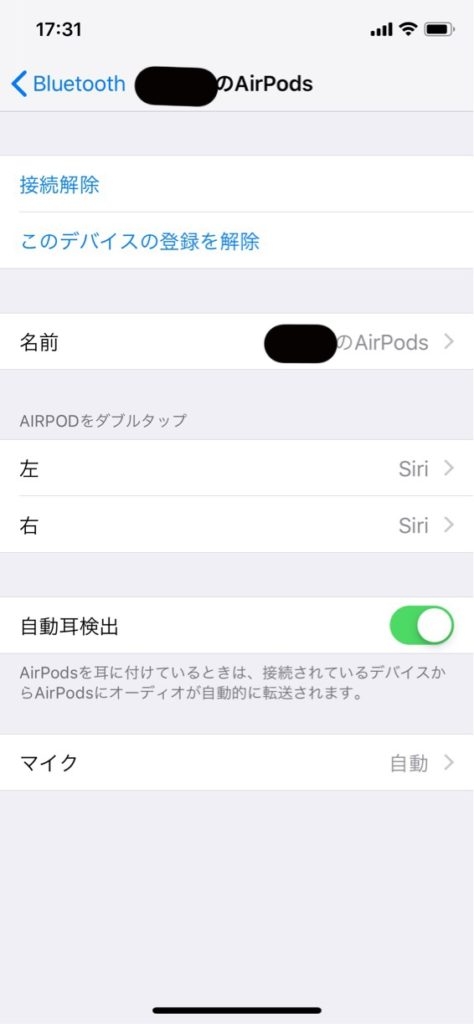
設定した後、各Airpodsをダブルタップすると設定したショートカットが呼び出されます。
AirPodsを耳から外すと自動で再生が一時停止
AirPodsは両耳に装着している時のみ音楽などを再生するようになっています。
そのため、音楽を聴くのをやめようと、耳からAirPodsを外すとすぐに曲は一時停止されます。
この機能は地味に便利な機能です。
他のBluetoothイヤホンもケースにしまうと音楽の再生を停止するようになってはいますが、やはり耳から外した瞬間に音楽が停止するのは大変便利です。
AirPodsを買ってよかったなと思う理由の一つです。
別のデバイスに接続を切り替え
AirPodsは複数のデバイスとペアリングしている場合、どのデバイスで接続したいかを簡単に選ぶことができるようになっています。
切り替え方法
AirPodsのケースを開きます。
ケースを開くと、今まで接続したことのあるデバイスの内のいずれかに接続されます。
接続したいデバイスに接続されなかった場合、AirPodsのケース裏側にあるボタンを押し続けると、現在接続中のデバイスとの接続が切れます。
この時、AirPodsのケースの中を見るとケース内中央にあるライトが緑色から白色に変化し、点滅し始めます。

ライトが白色に変化し点滅し始めたのを確認した後、今までAirPodsに接続したことがあるデバイスにAirPodsのケースを近づけると画面内にAirPodsと接続するかどうかのメッセージが表示されます。
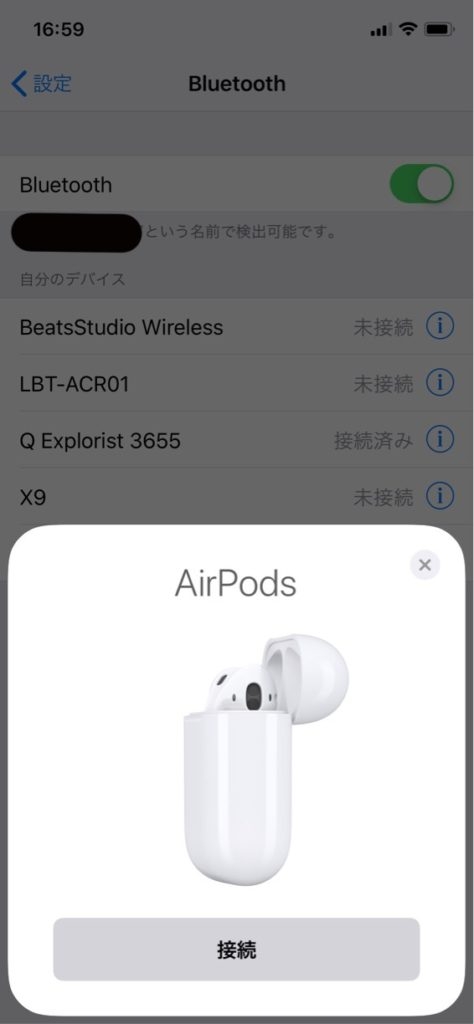
メッセージ内にある接続をタップすると、そのデバイスとAirPodsが接続されます。
バッテリー残量の確認方法
バッテリー残量の確認方法は2通りあります。
確認方法①
AirPodsのケースを開きます。
しばらくするとデバイスとAirPodsが接続されます。
接続されたデバイスの画面にAirPodsのケース、AirPods本体のバッテリー残量が表示されます。
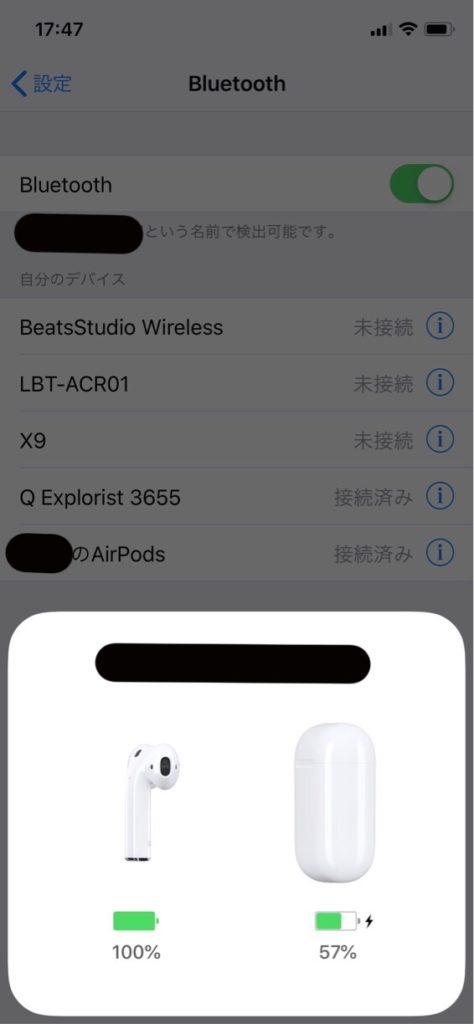
確認方法②
iPhone、iPadのホームスクリーンで左にスライドします。
左にスライドすると、ウィジェットの一覧が表示されます。
ウィジェットでバッテリーのウィジェットを表示している場合、バッテリーウィジェットでAirPodsのバッテリー残量を確認することができます。
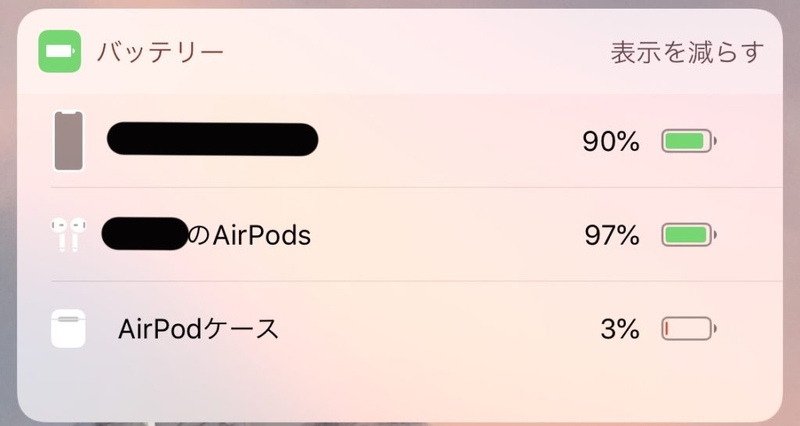
音質について
やはり値段が高い分、安いイヤホンと比べ音質はいいです。
安物のBluetoothイヤホンでは聴こえない部分まで鮮明に聴くことができます。
Beatsのヘッドホンと同じく(Beatsは現在Appleの傘下)、少しドンシャリが効いた音がします。
メタルなどを聴くと、高音が前に出すぎて低音が聞き取りづらかったりするな、と僕は思いました。
また、カナル型のイヤホンと異なるため、周囲の雑音をカットしません。
音量を小さくしすぎると音が聴きづらくなります。
ですが、iPhone付属のイヤホンと同じ構造をしているので、慣れている人は周囲の雑音は全く気にならないと思います。
買ってからほぼ毎日使用していますが、音の途切れが起こったのはたった一回のみです。
音の途切れが発生した時、人混みを歩いていたのですが、人混みの中を歩くとまれに音の途切れが発生するのかもしれません。
音漏れについて
この音漏れに関する検証は、僕ともう一人の協力者による感想であることに注意してください。
音量を半分以上にすると隣に立つ人に少し音が聞こえてしまう程度に音漏れします。
音量を2/3以上にすると周囲に迷惑がかかるくらい音漏れします。
AirPodsのデメリットは、この音漏れにあると僕は思います。
ですが、iPhone付属のイヤホンも同じくらい音漏れするので、iPhone付属のイヤホンからAirPodsに乗り換える人は普段通り使用すれば問題ないと思います。
音漏れすることを省けば、AirPodsはiPhoneと親和性が高く、大変便利なツールと言えます。
AirPodsのデザイン
ここからはAirPods開封時の様子とともにAirPodsのデザインを見ていきましょう!
AirPodsは他のApple製品と同じく、外箱はシンプルでおしゃれな作りになっています。

外箱を開くと更にシンプルです。
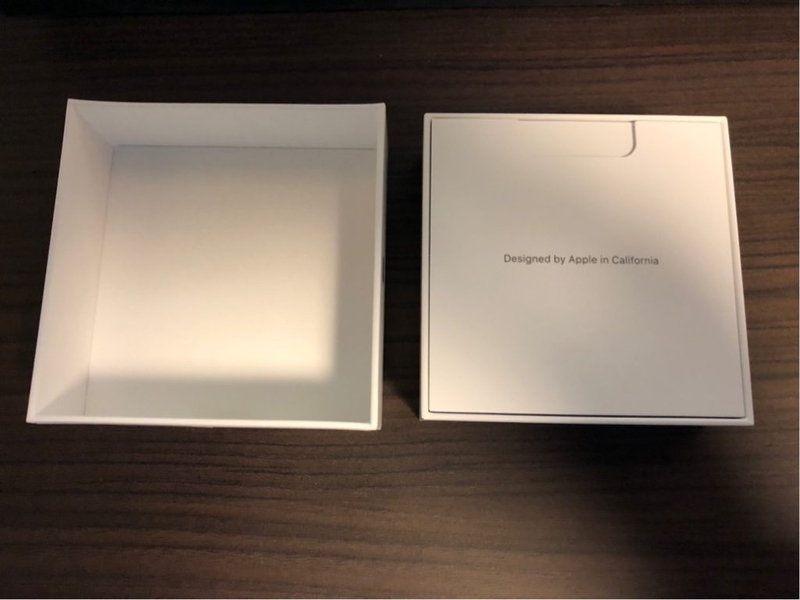
他のApple製品と同じく、シンプルな説明書が箱の中に入っています。

説明書を箱から取り出すとAirPodsとAirPodsケースが入っています。

AirPodsのケースは丸みを帯び、やわらかい印象を受けるデザインになっています。
AirPodsのケースを取り出します。

更に箱の中身を取り出すと中にはLightningケーブルが入っています。

LightningケーブルはiPhoneを充電するケーブルと同じです。
そのため、必要なければ、このLightningケーブルを使用せず、iPhoneを充電していない時にiPhoneで使用しているケーブルでAirPodsを充電するのもありだと思います。
AirPodsのケースを開くとAirPods本体が入っています。

AirPodsの見た目はiPhoneについてくる標準のイヤホンと同じ形をしています。
こうやってみると他のイヤホンとは異なり、近未来的なデザインだなと思わされますね。
AirPods本体をケースから取り出すとこのような感じになっています。

うどんにしか見えない(笑
でも見慣れると、これはこれでありだなと思えてしまう不思議なデザインですよね。
AirPodsの裏側はこうなっています。

その反対側はこうなっています。

まとめ
AirPodsの発売とiPhoneからイヤホンジャックをなくしたことは、Bluetoothイヤホン、ヘッドホンを僕たちが使うことを当たり前にするきっかけを与えたと僕は思っています。
そんな時代の先駆けとなったAirPodsは、iPhoneのように洗練されており、使いやすく、大変便利になっています。
これから、もっとAirPodsユーザーは増えてくると予想されるとともに、他のBluetoothイヤホン、ヘッドホンユーザーも増えていくと僕は予想しています。

Apple AirPods(第2世代)
Apple AirPods(第2世代)